Cuando realizas una venta y tu cliente te genera una devolución, puedes registrarla en Loggro, e indicar la devolución del dinero si lo requieres. Con esto las cantidades inventariables de los productos devueltos se reintegran en tu inventario.
Video tutorial
Antes de comenzar
Debes tener establecido en los pará metros de la organización, que las devoluciones en dinero están permitidas. Para esto ingresa por la ruta Configuración → Organización → Parámetros. 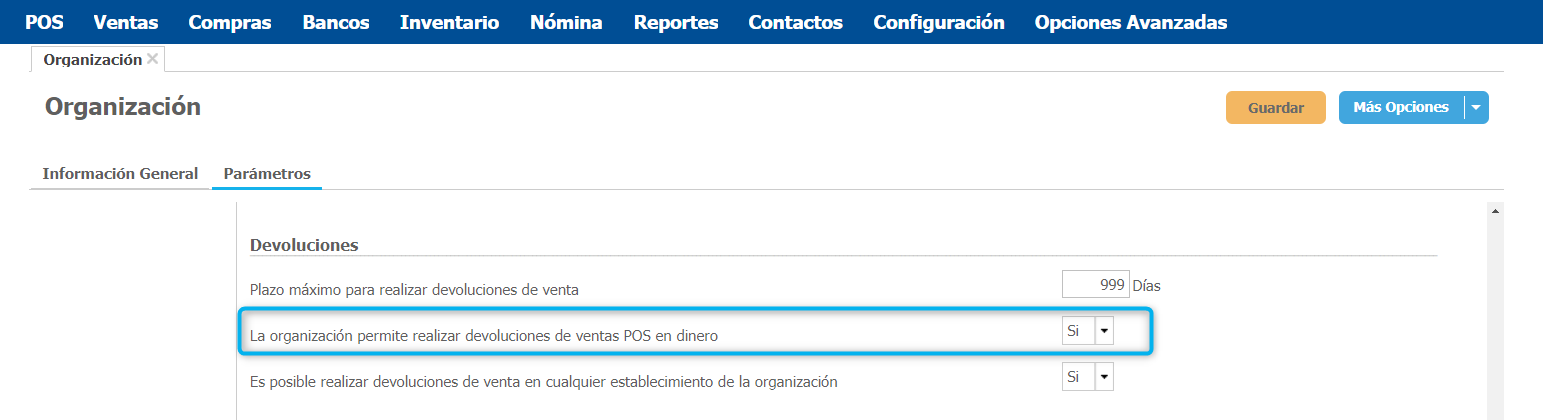
En la sección Devoluciones la opción "La organización permite realizar devoluciones de ventas POS en dinero" debe estar en Si.
Cómo registrar una devolución en dinero
Para registrar la devolución de una venta POS ingresa por la ruta POS → Devoluciones o por la opción de Ventas → Devoluciones
Al ingresar a esta ventana el sistema te muestra el formato a diligenciar con los campos obligatorios, marcados con asterisco ( * ).
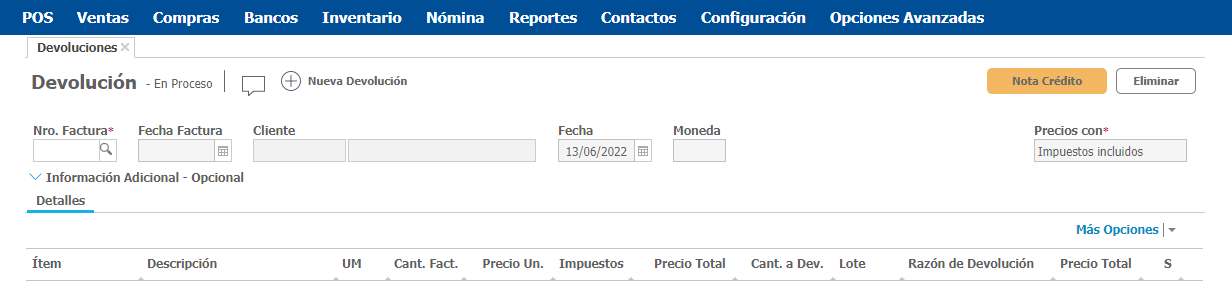
- El primer paso para la devolución es seleccionar la factura, esto lo puedes hacer digitando el número de la factura o buscando desde el icono representado con una pequeña lupa.
- Luego de seleccionar la factura de la cual deseas generar la devolución, se carga en la parte inferior la información de los ítems de la venta. Debes ingresar las Cantidades a Devolver de cada uno de los ítems y la Razón de la Devolución.
Nota: Recuerda que la devolución puede generarse de forma total o parcial de las cantidades o ítems en la transacción.
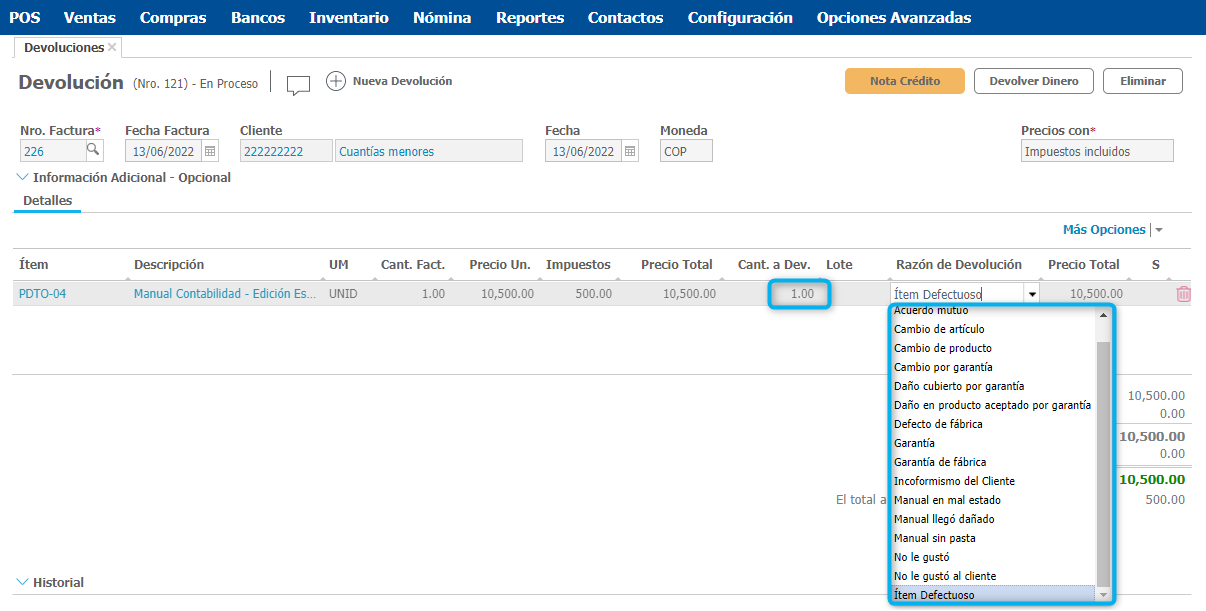
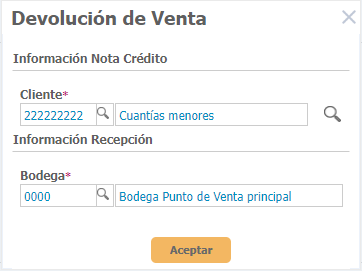
Otras opciones en la ventana de Devoluciones
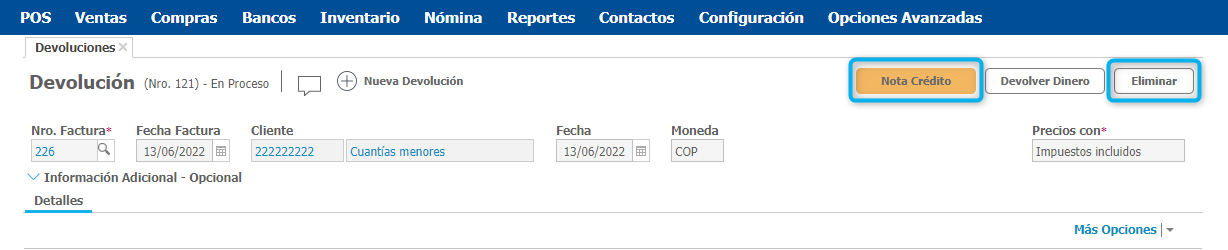
Nota crédito
Este botón nos permite generar una nota crédito que se toma como documento a favor del cliente, el cual se puede aplicar a futuras facturas o a la factura de la cual se generó la devolución en caso de que esta no haya sido pagada para que no te queden saldos pendientes.
Eliminar
No pueden anularse las devoluciones de mercancía finalizadas, solo puede eliminarse en estado en proceso.
Para anular una devolución ya finalizada debes anular primero la nota crédito que se generó, en la opción de relación transacciones POS.
.png?height=120&name=l_loggro-logo-blanco(copia).png)